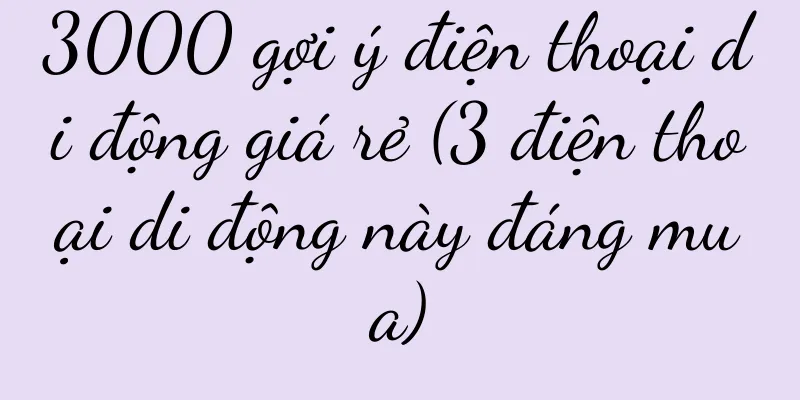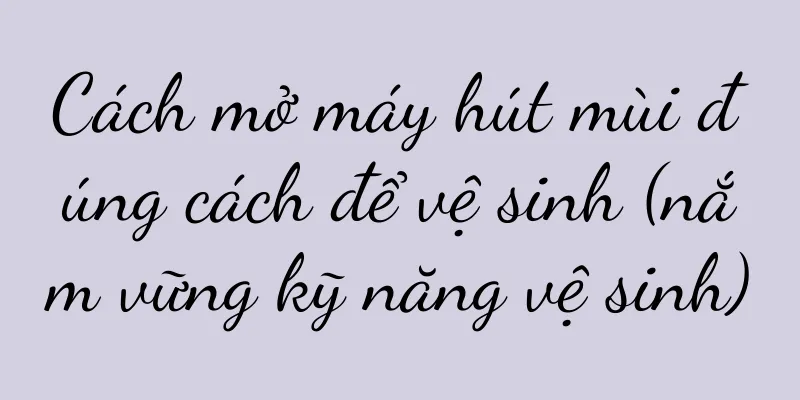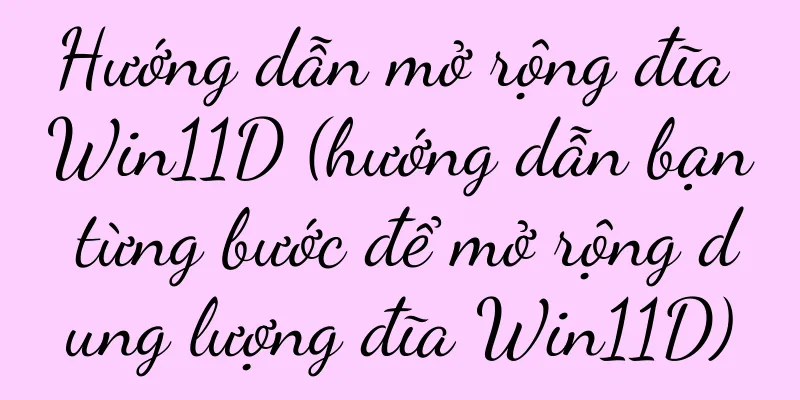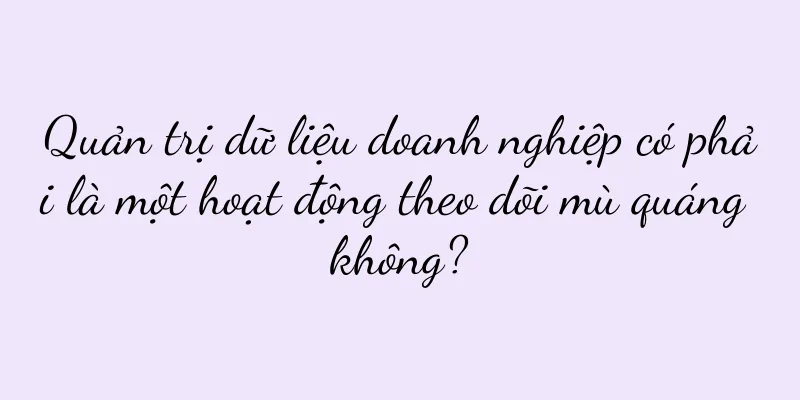Cách tắt chế độ rung của các nút bấm trên điện thoại Xiaomi (thao tác đơn giản để các nút bấm im lặng và có trật tự)

|
Là một chiếc điện thoại thông minh có giá thành phải chăng, điện thoại di động Xiaomi được người dùng yêu thích vì là chiếc điện thoại thông minh mạnh mẽ và tiết kiệm chi phí. Tuy nhiên, một số người dùng có thể cảm thấy khó chịu hoặc không thích độ rung của các nút bấm trên điện thoại di động. Bài viết này sẽ giới thiệu cách tắt chức năng rung phím trên điện thoại di động Xiaomi, giúp điện thoại của bạn hoạt động êm ái và thoải mái hơn. 1. Mở chức năng cài đặt điện thoại Tìm "Cài đặt" trên màn hình chính và nhấp để vào giao diện cài đặt, biểu tượng. 2. Nhập tùy chọn "Âm thanh và rung" Trong giao diện cài đặt, hãy trượt xuống trang "Âm thanh và Rung" và nhấp để vào tùy chọn. 3. Tắt chế độ rung của phím Tìm "Âm thanh và rung", nhấp vào "Rung phím" trong giao diện, sau đó chọn tùy chọn "Tắt". 4. Cài đặt rung động cá nhân Nếu bạn muốn giữ lại một số chức năng rung cụ thể, bạn có thể cá nhân hóa chúng trong tùy chọn "Kiểu rung" trong giao diện "Âm thanh và rung". 5. Tắt phản hồi rung khi chạm Ngoài chức năng rung của nút bấm, điện thoại Xiaomi còn có chức năng phản hồi rung khi chạm. Nếu bạn cũng muốn tắt phản hồi rung khi chạm, bạn có thể tìm tùy chọn "Phản hồi rung khi chạm" trong giao diện "Âm thanh và rung" để tắt tính năng này. 6. Tắt rung khi có cuộc gọi đến Một số người dùng có thể không muốn điện thoại rung khi nhận cuộc gọi đến. Bạn cũng có thể tìm thấy tính năng này trong giao diện "Âm thanh và rung" và có thể thiết lập tùy chọn "Rung khi có cuộc gọi đến" để tắt tính năng này. 7. Tắt cảnh báo rung SMS Tương tự, nếu bạn không thích điện thoại rung khi nhận được tin nhắn văn bản mới, bạn có thể tắt tính năng này trong giao diện "Âm thanh và rung" trong tùy chọn "Cảnh báo rung văn bản". 8. Tắt rung thông báo Rung thông báo trên điện thoại cũng có thể gây khó chịu cho một số người dùng. Tìm tính năng này trong mục "Âm thanh và rung" và tắt nó trong tùy chọn "Rung thông báo" trên giao diện. 9. Cài đặt rung cho từng ứng dụng Bạn có thể tìm thấy các tùy chọn tương ứng trong giao diện cài đặt của ứng dụng để thiết lập chúng. Một số ứng dụng có thể có cài đặt rung độc lập riêng. 10. Điều chỉnh cường độ rung Bạn có thể tìm thấy tùy chọn "Cường độ rung" trong giao diện "Âm thanh và rung" để điều chỉnh cường độ rung. Điện thoại Xiaomi cũng cung cấp chức năng điều chỉnh cường độ rung. 11. Chọn tắt tất cả chức năng rung Bạn có thể tắt nó bằng cách tìm "Công tắc phản hồi rung" trong giao diện "Âm thanh và rung". Nếu bạn muốn tắt hoàn toàn tất cả các chức năng rung, bạn có thể tắt nó. 12. Tắt liên kết giữa rung và mức pin Bạn có thể tắt tính năng này trong tùy chọn "Rung và Pin" trong giao diện "Âm thanh và Rung". Điện thoại Xiaomi cũng cung cấp chức năng liên kết rung và pin. 13. Các thiết lập khác về rung động Bạn có thể điều chỉnh theo nhu cầu cá nhân của mình. Ngoài các chức năng được giới thiệu ở trên, điện thoại Xiaomi còn có một số cài đặt liên quan đến rung động khác. 14. Bật lại chế độ rung của phím Nếu bạn muốn bật lại chức năng rung phím sau đó, bạn có thể quay lại "Âm thanh và rung" và bật chức năng này bằng cách chọn tùy chọn "Rung phím" trên giao diện. 15. Bạn có thể dễ dàng tắt chức năng rung phím trên điện thoại Xiaomi bằng các thao tác đơn giản được đề cập ở trên. Bạn cũng có thể điều chỉnh các cài đặt rung khác theo nhu cầu cá nhân, giúp việc sử dụng điện thoại phù hợp hơn với sở thích và sự thoải mái của bạn. |
Gợi ý
Nhãn hiệu thương hiệu: Nguyên tắc xây dựng thương hiệu trong thời đại kỹ thuật số
Khi lối sống, cách tiếp cận thông tin và giao lưu...
Làm thế nào để thiết lập thời gian tắt máy tự động trong Win7? (Thao tác đơn giản hướng dẫn bạn cách tắt máy tính đúng giờ và cải thiện hiệu suất máy tính)
Ví dụ, sau khi hoàn thành tác vụ tải xuống và bảo ...
Cách chụp ảnh màn hình trên iPhone (Kỹ thuật chụp ảnh màn hình tích hợp sẵn trên iPhone)
Khi bạn cần chụp ảnh màn hình, bạn làm thế nào? Ch...
Phím tắt tìm kiếm từ để nâng cao hiệu quả công việc (thành thạo các phím tắt này)
Chúng ta thường cần sử dụng Microsoft Word để chỉn...
Tài khoản chính thức nên làm gì vào năm 2023?
Bài viết này nhằm mục đích trả lời câu hỏi liệu n...
Cách sử dụng ổ đĩa flash USB để khởi động HP 4416s (Sử dụng ổ đĩa flash USB để khởi động HP 4416s nhằm nâng cao trải nghiệm của người dùng)
Mặc dù một số người dùng có thể không hài lòng với...
Cách đóng cửa sổ nhỏ chia đôi trên điện thoại Xiaomi (khôi phục điện thoại về chế độ cửa sổ đơn để nâng cao hiệu quả sử dụng)
Là một chiếc điện thoại thông minh mạnh mẽ, Xiaomi...
Cách sử dụng chức năng khóa màn hình điện thoại Huawei (mở khóa màn hình điện thoại Huawei và bảo vệ quyền riêng tư cá nhân)
Chức năng khóa màn hình của điện thoại di động Hua...
Khám phá sự quyến rũ và huyền thoại của bốn chàng trai đẹp (Xem lại vẻ đẹp thanh lịch lộng lẫy của bốn chàng trai đẹp thời xưa và thời nay)
Những người đàn ông đẹp trai luôn là đối tượng ghe...
Cách mua bộ nhớ cho điện thoại di động Apple (Mẹo mở rộng dung lượng bộ nhớ cho điện thoại di động Apple)
Hiện nay, vì nhiều người dùng muốn đổi điện thoại ...
Giải quyết nhanh chóng vấn đề điện thoại di động không tìm được tai nghe Bluetooth (một mẹo để giải quyết, kết nối tai nghe Bluetooth trên điện thoại di động không phải lo lắng)
Với sự phát triển không ngừng của công nghệ, tai n...
Cách thiết lập kết nối máy tính từ xa cho máy tính Windows (các bước cấu hình kết nối máy tính từ xa đơn giản và nhanh chóng)
Với sự phát triển của công nghệ, làm việc từ xa và...
Trò chơi ngắn: Một ít bột ngọt trong ngành công nghiệp nội dung!
Phim ngắn đã trở thành xu hướng mới. Đằng sau sự ...
Cách giải quyết vấn đề thiết bị USB không được nhận dạng (loại bỏ sự cố kết nối USB, kiểm tra trình điều khiển thiết bị, cập nhật hệ điều hành)
Các thiết bị USB đã trở thành một phần không thể t...
Cách giặt khô quần áo đúng cách (Cách giặt quần áo an toàn và hiệu quả)
Giặt giũ là một trong những công việc thiết yếu hà...